| ナビゲーションリンクをスキップ | |
| 印刷ビューの終了 | |

|
Oracle® ZFS Storage Appliance 顧客サービスマニュアル、Release 2013.1.3.0 ZS4-4、ZS3-x、7x20 コントローラ、および DE2-24、Sun Disk Shelf 用 |
| ナビゲーションリンクをスキップ | |
| 印刷ビューの終了 | |

|
Oracle® ZFS Storage Appliance 顧客サービスマニュアル、Release 2013.1.3.0 ZS4-4、ZS3-x、7x20 コントローラ、および DE2-24、Sun Disk Shelf 用 |
クラスタシリアルポートから RJ-45 ケーブルを取り外す方法
ZS3-2 のマザーボード、メモリー、および PCIe カード
Oracle Storage Drive Enclosure DE2-24P
Oracle Storage Drive Enclosure DE2-24C
障害の発生した ZS4-4 のメモリーモジュールを特定する方法
ZS3-4 コントローラの HDD または SSD を交換する方法
ZS3-4 コントローラの PCIe カードおよびライザーを交換する方法
Oracle DE2 および Sun Disk Shelf と ZS3-4 の相互運用
内部コンポーネントを保守するための ZS3-2 コントローラの準備
ZS3-2 コントローラの SSD および HDD を交換する方法
ZS3-2 コントローラの PCIe カードおよびライザーを交換する方法
ZS3-2 コントローラの USB フラッシュドライブを交換する方法
Oracle DE2-24 および Sun Disk Shelf と ZS3-2 の相互運用
7x20 コントローラの HDD または SSD を交換する方法
7x20 コントローラの PCIe カードおよびライザーを交換する方法
 | 注意 - ファンを取り外した状態で長期間コントローラを稼働すると、冷却システムの効果が低下します。そのため、交換用ファンは事前に開梱しておき、障害が発生したファンを取り外したら、ただちにコントローラシャーシに挿入できるようにしておきます。 |
 をクリックするか、サービスプロセッサ (SP) プロンプトで set /SYS/LOCATE status=on コマンドを発行します。コントローラシャーシの位置特定 LED が点滅します。
をクリックするか、サービスプロセッサ (SP) プロンプトで set /SYS/LOCATE status=on コマンドを発行します。コントローラシャーシの位置特定 LED が点滅します。
ドアのリリース爪のラッチを外しながら、ファンモジュールを開きます。
対応する保守要求ステータスインジケータを探すか、BUI の「保守」>「ハードウェア」画面でロケータアイコン  をクリックして交換するファンを見つけ、障害が発生したファンモジュールを特定します。
をクリックして交換するファンを見つけ、障害が発生したファンモジュールを特定します。
親指と人差し指を使って、ファンモジュールを引き上げ、取り出します。
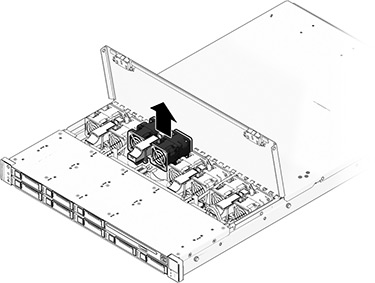
交換用ファンモジュールをストレージコントローラのファンスロットに取り付けます。
 | 注意 - コントローラがシャットダウンしないよう、ファンを 1 分以内に元どおりに取り付ける必要があります。 |
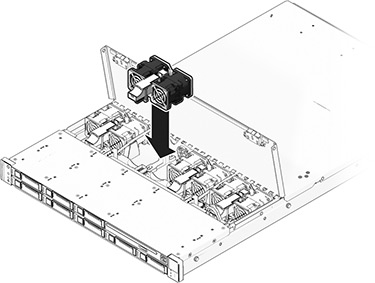
ファンモジュールが完全に固定されるまで強く押します。
ファンの OK ステータスインジケータが点灯していることと、交換したファンモジュールの障害ステータスインジケータが薄暗いことを確認します。
ファンを交換したら、ただちに上部カバーを閉じ、ストレージコントローラの通気を維持します。
対応する保守要求ステータスインジケータを探すか、BUI の「保守」>「ハードウェア」画面でロケータアイコン  をクリックして交換するファンを見つけ、障害が発生したファンモジュールを特定します。
をクリックして交換するファンを見つけ、障害が発生したファンモジュールを特定します。
ファンモジュールの上部にあるラッチを持ち上げてファンモジュールをロック解除し、ファンモジュールを引き抜きます。
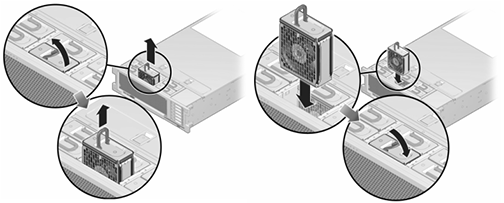
7420 ファンモジュールをロック解除し、挿入します。
ファンモジュールが完全に固定されるまで強く押します。
ファンの OK ステータスインジケータが点灯していることと、交換したファンモジュールの障害ステータスインジケータが薄暗いことを確認します。